Primavera P6 데이터베이스 연결을 구성 세부 사항
경우 프리마베라 P6 전문가 독립 실행형 응용 프로그램으로 설치,설치의 사본을 Oracle XE 으로 사용하기 위해 데이터베이스. 연결 정보를 다시 구성하는 단계를 알아야 합니다. 뒤에 오는 단계는 당신에게 당신이 필요로 하는 정보를 줄 것입니다:
1. 로그인 대화 상자에서 데이터베이스 필드의 타원 버튼을 클릭합니다.
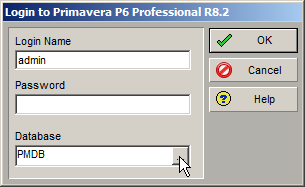
2. 데이터베이스 연결 편집 대화 상자에서 데이터베이스를 선택합니다.
3. 버튼을 클릭합니다.
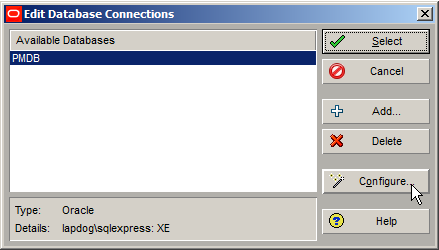
4. 별칭 선택 또는 만들기 대화 상자에서 다음 설정을 선택합니다.
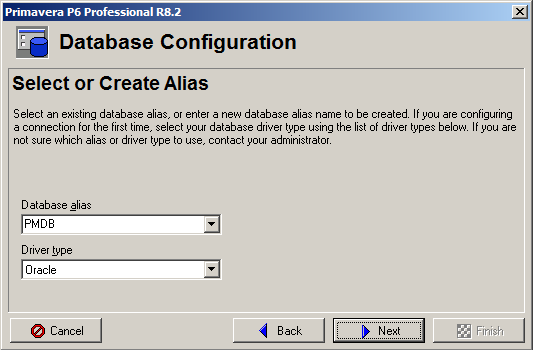
5. 다음을 클릭합니다.
6. 오라클 연결 구성 대화 상자에서 다음 오라클 연결 문자열을 확인하거나 입력합니다.
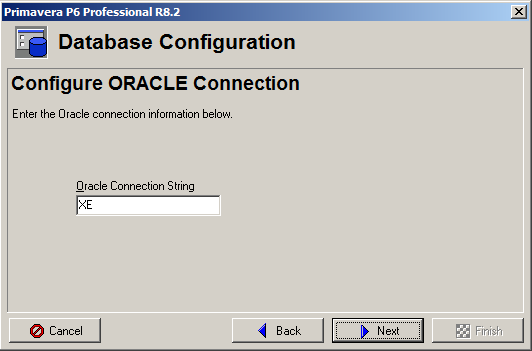
7. 공용 로그인 정보 입력 대화 상자에서 다음 정보를 입력합니다.

기본 공용 사용자 이름은 다음과 같습니다.
펍 사용자 암호는 원래 설치 중에 입력한 암호와 같습니다. 로그인할 때 사용했던 것과 동일한 암호입니다.
8. 다음을 클릭합니다.
9. 데이터베이스 연결 유효성 검사 대화 상자에서 다음을 클릭합니다. 이 연결을 테스트합니다.
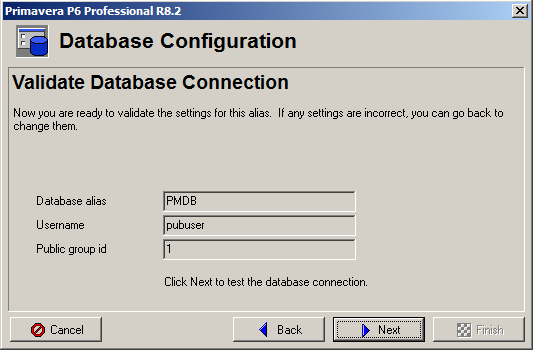
10. 공용 사용자 이름과 암호가 올바르면 다음 대화 상자가 표시됩니다.
11. 마침을 클릭합니다.
공용 사용자 이름 및/또는 암호가 올바르지 않으면 올바른 데이터베이스 로그인 자격 증명을 사용하여 프로세스를 반복할 수 있는 별칭 선택 또는 만들기 대화 상자로 돌아갑니다.사용자 이름:사용자 이름:사용자 이름:사용자 이름:사용자 이름:사용자 이름:사용자 이름:사용자 이름:사용자 이름:사용자 이름:사용자 이름:사용자 이름:사용자 이름:사용자 이름:사용자 이름:사용자 이름:사용자 이름:사용자 이름:사용자 이름:사용자 이름:사용자 이름:사용자 이름:사용자 이름:사용자 이름:사용자 이름:사용자 이름:사용자 이름:사용자 이름:사용자 이름:사용자 이름:사용자 이름:사용자 이름:사용자 이름:사용자 이름:사용자 이름:사용자 이름:사용자 이름:사용자 이름:사용자 이름:사용자 이름:사용자 이름: